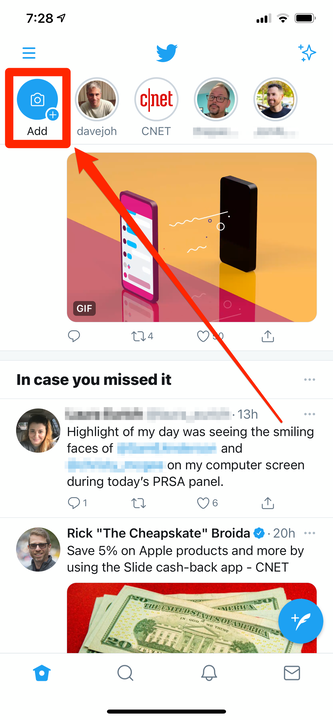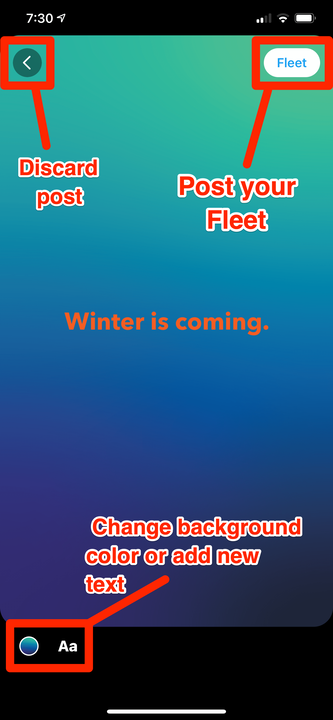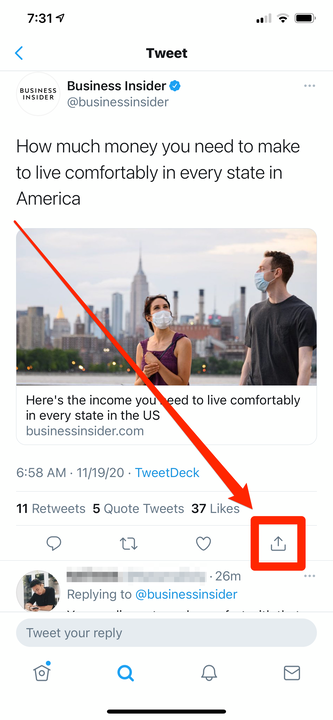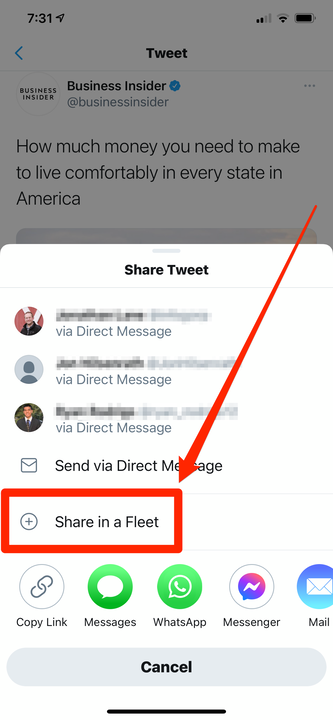Como postar uma frota no Twitter de 2 maneiras
- Para postar uma frota no Twitter, abra o aplicativo móvel e toque em “Adicionar" no canto superior esquerdo.
- Você também pode anexar um tweet existente a uma frota abrindo o menu Compartilhar desse tweet.
- Ao publicar uma frota, você terá a opção de fazer upload de uma foto, vídeo ou apenas usar texto.
- As frotas só podem ser postadas e visualizadas no aplicativo móvel do Twitter.
O Twitter finalmente lançou as frotas, um recurso que anunciou e vem aprimorando a maior parte de 2020. As frotas são tweets sem limite de caracteres, que duram apenas um dia, mas são fixados no topo dos feeds de seus seguidores.
Se você já usou histórias do Instagram ou Snapchat, essas são essencialmente a mesma coisa. Você pode adicionar texto, imagens e vídeos ou tweets reais.
No momento, as frotas estão disponíveis apenas no aplicativo móvel do Twitter para dispositivos iPhone, iPod e Android. Felizmente, criar e visualizar frotas é fácil.
Como postar uma frota no Twitter
Existem duas maneiras de postar uma frota: postar uma frota original e compartilhar um tweet existente como uma frota.
Como postar uma frota original
1 Inicie o aplicativo do Twitter e toque em “Adicionar” no canto superior esquerdo da tela. Estará à esquerda das frotas postadas pelos usuários que você segue.
Você pode ver as frotas das pessoas que segue na parte superior da tela e criar as suas próprias usando o botão "Adicionar".
2 Você será levado à tela onde poderá criar sua frota. Na parte inferior da tela, escolha como deseja fazê-lo – você pode escolher entre:
- Text, que simplesmente permitirá que você publique texto em um plano de fundo colorido.
- Rolo da câmera ou Galeria, que permitirá que você escolha uma foto ou um vídeo salvo em seu telefone. Se você escolher um vídeo com mais de 30 segundos, terá que cortar um clipe de 30 segundos do vídeo para compartilhar.
- Capture, que permitirá que você tire uma nova foto.
- Video, que permitirá que você faça um novo vídeo. O vídeo da sua frota pode ter até 30 segundos de duração.
3 Você pode adicionar texto tocando no espaço na tela onde deseja escrever. Enquanto digita, você pode personalizar o estilo e a cor do texto usando a barra de ferramentas acima do teclado. Toque em “Concluído” quando terminar de digitar.
4 Se tiver adicionado texto, você pode aumentá-lo ou reduzi-lo apertando os dedos sobre ele, como faria ao aumentar ou diminuir o zoom de uma foto. Você também pode arrastá-lo para qualquer lugar na tela que desejar.
5 Se você tiver espaço em branco em sua frota, toque no ponto colorido no canto inferior esquerdo para alterar a cor de fundo. Toque no ícone “Aa” para criar mais texto.
6 Quando terminar, toque em “Fleet” no canto superior direito para postar sua frota. Você também pode tocar na seta no canto superior esquerdo para descartá-lo.
Você pode personalizar sua frota de várias maneiras antes de enviá-la.
Como enviar um tweet
Não apenas você pode criar frotas originais, mas o Twitter permite que você transforme um tweet existente em uma frota, completa com comentários. Você pode compartilhar o tweet de outra pessoa ou um dos seus.
1 Abra um tweet que você deseja transformar em uma frota.
2 Toque no ícone Compartilhar abaixo do tweet, à direita do botão Curtir. Parece uma caixa com uma seta apontando para cima saindo dela.
Use o botão Compartilhar à direita do botão Curtir.
3 No menu pop-up Compartilhar, toque em “Compartilhar em uma frota”.
Toque em “Compartilhar em uma frota” para transformar o tweet em uma frota.
4 O tweet agora será transformado em uma frota — você ainda pode adicionar texto e editar a cor, o estilo, o tamanho e o posicionamento desse texto. Você também pode editar a cor de fundo usando o ponto colorido no canto inferior esquerdo.
5 Quando terminar, toque em “Frota” no canto superior direito para postar sua frota.